Kaip eiti į „BIOS“ (UEFI) „Windows 10“

- 3802
- 185
- Mrs. Marcos Rippin
Vienas iš dažnai klausimų, susijusių su naujausiomis OS versijomis iš „Microsoft“, įskaitant „Windows 10“ - kaip pereiti į BIOS. Be to, jis dažniau yra UEFI pavidalu (dažnai būdingas grafinės parametrų sąsajos buvimui) - nauja pagrindinės plokštės versija, kuri pakeitė standartines BIOS ir skirtas tam pačiam operacijos nustatymams. įrangos, informacijos įkėlimo ir informacijos apie sistemos būklę parinktys.
Dėl to, kad „Windows 10“ (kaip 8) turi greitą įkrovos režimą (tai yra „Gibberna“ versija), kai įjungiate kompiuterį ar nešiojamąjį kompiuterį, galite nematyti kvietimo, pavyzdžiui, paspauskite DEL (F2), kad įvestumėte sąranką , tai leidžia pereiti į BIOS paspaudus „Del“ klavišą (kompiuteriui) arba F2 (daugumai nešiojamųjų kompiuterių). Tačiau patekti į reikiamus nustatymus yra lengva.
„Windows 10“ įėjimas į UEFI parametrus

Norėdami naudoti šį metodą, „Windows 10“ turėtų būti įdiegti UEFI (paprastai jis yra), ir jūs turite mokėti arba patekti į pačią OS, arba bent jau patekti į įėjimo ekraną su slaptažodžiu, įvedančiu į sistemą.
Pirmuoju atveju jums tereikia spustelėti pranešimo piktogramą ir pasirinkti „Visi parametrai“. Po to, nustatytuose nustatymuose, atidarykite „Atnaujinimą ir saugumą“ ir eikite į „Restoration“ elementą.
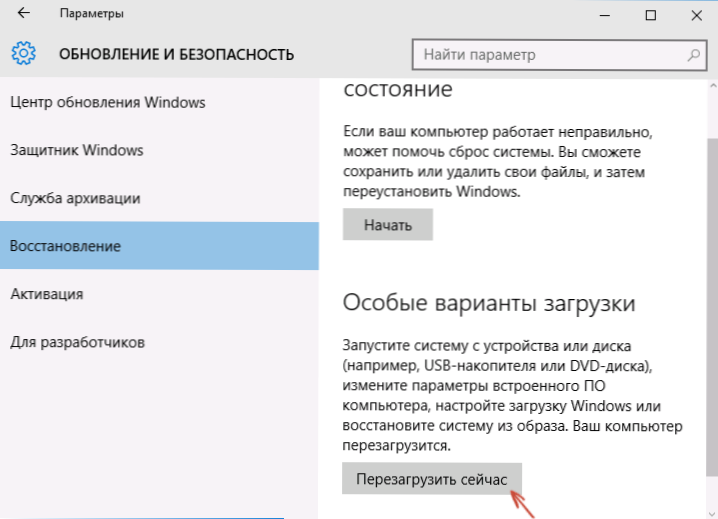
Atkuriant spustelėkite skyrių „Specialios įkėlimo parinktys“ mygtukas „Dabar perkrauti“. Po kompiuterio paleidimo pamatysite to paties (ar panašaus) ekraną to, kas rodoma žemiau.
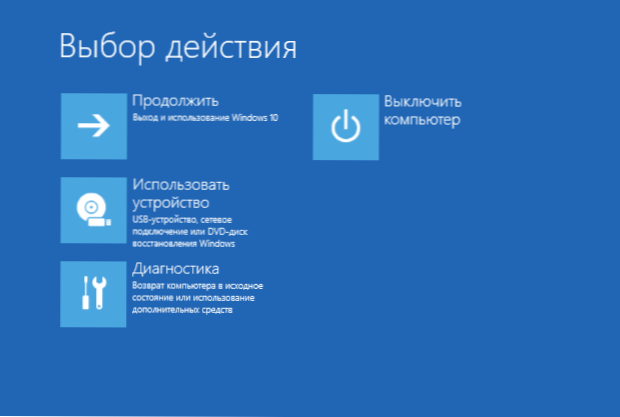
Pasirinkite „Diagnostika“, tada - „Papildomi parametrai“, papildomuose parametruose - „Parametrai, kuriuos sukūrė UEFI“, ir, galiausiai, patvirtinkite patarimus paspausdami mygtuką „Iš naujo paleisti“.
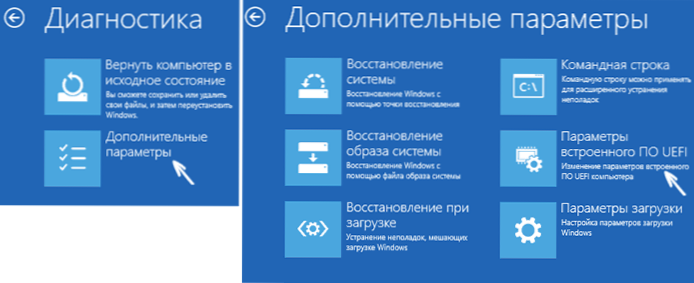
Iš naujo paleisdami, jūs pateksite į BIOS arba, tiksliau, UEFI (tiesiog iš įpročio nustatyti pagrindinę plokštę, paprastai jie vadina BIOS, tikriausiai tai tęsis ateityje).
Jei dėl jokios priežasties negalite įvesti „Windows 10“, tačiau galite patekti į įėjimo ekraną, taip pat galite pereiti į UEFI nustatymus. Norėdami tai padaryti, įėjimo ekrane į sistemą paspauskite mygtuką „Power“, o tada, laikydami „Shift“ klavišą, paspauskite elementą „Iš naujo paleisti“ ir pateksite į specialias sistemos įkėlimo galimybes įkelti sistemą. Kiti veiksmai jau buvo aprašyti aukščiau.

Įėjimas į BIOS, kai įjungsite kompiuterį
Yra tradicinis, gerai žinomas būdas įvesti BIOS (tinkamas UEFI) - paspauskite delete (daugumai kompiuterių) arba F2 (daugumai nešiojamųjų kompiuterių) iškart, kai kompiuteris įjungiamas, dar prieš atidarant OS. Paprastai užrašas: Press rodomas žemiau esančiame atsisiuntimo ekrane Name_klavishi įvesti sąranką. Jei tokio užrašo nėra, galite susipažinti su pagrindinės plokštės ar nešiojamojo kompiuterio dokumentais, ten turėtų būti tokia informacija.
„Windows 10“ įėjimą į BIOS tokiu būdu apsunkina tai, kad kompiuterio atsisiuntimas yra tikrai greitas, ir šis raktas ne visada būtinas paspausti (arba net pamatyti pranešimą apie tai).
Norėdami išspręsti šią problemą, galite: išjunkite greito įkėlimo funkciją. Norėdami tai padaryti, „Windows 10“ spustelėkite mygtuką „Pradėti“ su dešiniu mygtuku.
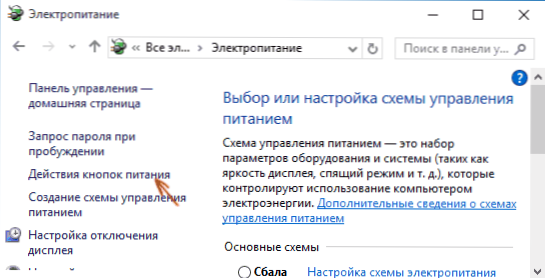
Spustelėkite kairėje „Maisto mygtukai“, o kitame ekrane - „Pakeitus parametrus, kurie dabar yra neprieinami“.
Žemiau, skyriuje „Užpildymo parametrai“ Pašalinkite ženklą „Įjunkite greitą paleidimą“ ir išsaugokite pakeitimus. Po to išjunkite arba iš naujo paleiskite kompiuterį ir pabandykite įvesti BIOS naudodami reikiamą klavišą.
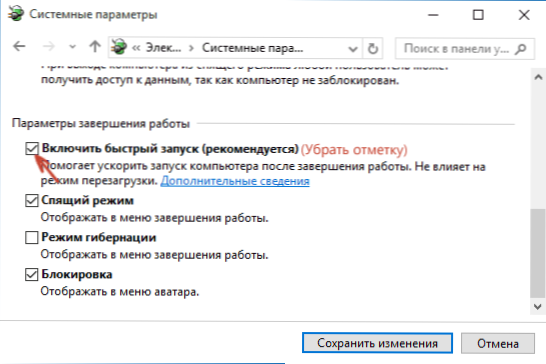
Pastaba: kai kuriais atvejais, kai monitorius yra prijungtas prie atskiros vaizdo plokštės, galbūt nematysite BIOS ekrano, taip pat informacijos apie jo įvedimo raktus. Šiuo atveju jis vėl prisijungia prie integruoto grafinio adapterio (HDMI, DVI, VGA pačioje pagrindinėje plokštėje) gali padėti jam.

